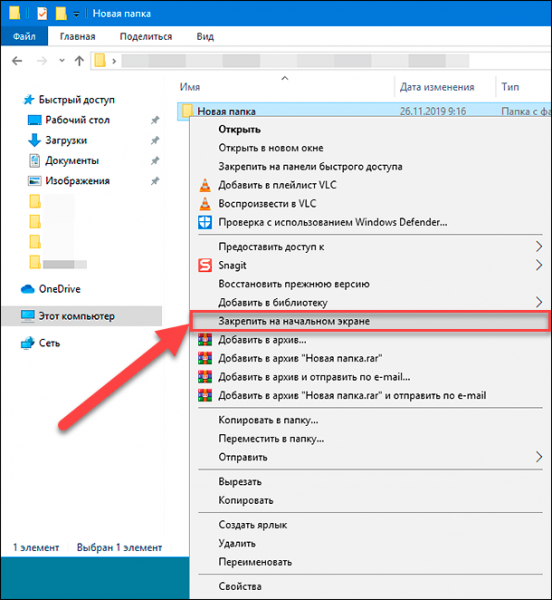
Лайфхаки для быстрого доступа к часто используемым файлам и папкам
В современном цифровом мире, когда мы постоянно имеем дело с огромным количеством файлов и папок, быстрый доступ к нужным документам имеет решающее значение для повышения производительности и экономии времени. К счастью, существует множество хитрых приемов и инструментов, которые могут значительно упростить навигацию по вашему компьютеру или облачному хранилищу.
Проводник Windows
* Избранное: Закрепите часто используемые папки в избранное в проводнике Windows. Для этого просто перетащите папку на панель избранного в левой части окна проводника. Теперь вы сможете быстро получить доступ к этим папкам, щелкнув их значки в избранном.
* Быстрый доступ: Панель быстрого доступа в проводнике Windows позволяет быстро получить доступ к недавно открытым файлам и папкам, а также к наиболее часто используемым элементам. Чтобы добавить папку в быстрый доступ, просто перетащите ее в раздел «Быстрый доступ» на панели в левой части окна.
* Изменение параметров быстрого доступа: Вы можете настроить параметры быстрого доступа, чтобы он показывал только избранные папки или только недавно открытые файлы. Для этого нажмите на вкладку «Вид» в проводнике и выберите «Параметры» > «Изменить параметры папки и поиска». В диалоговом окне «Параметры папок» перейдите на вкладку «Быстрый доступ» и внесите необходимые изменения.
macOS Finder
* Панель избранного: Finder в macOS имеет удобную панель избранного, которая позволяет закреплять часто используемые папки и файлы. Для этого перетащите элемент на панель избранного в левой части окна Finder.
* Быстрый доступ: В macOS также есть функция быстрого доступа, хотя она работает немного иначе, чем в Windows. Быстрый доступ отображает список недавно открытых файлов и папок в верхней части окна Finder. Чтобы добавить папку в быстрый доступ, просто перетащите ее в раздел «Быстрый доступ».
* Использование тегов: Finder поддерживает теги, которые позволяют организовывать файлы и папки по категориям. Присвойте теги часто используемым элементам, чтобы быстро находить их, введя тег в поле поиска.
Горячие клавиши
* Windows: Для быстрого доступа к проводнику Windows нажмите сочетание клавиш Windows + E. Чтобы перейти в папку «Загрузки», нажмите Windows + R и введите %userprofile%Downloads.
* macOS: Для быстрого доступа к Finder нажмите сочетание клавиш Command + Shift + G и введите путь к нужной папке. Чтобы перейти в папку «Загрузки», нажмите Command + Shift + G и введите ~/Downloads.
Инструменты для быстрого доступа
* Listary: Это сторонний инструмент для Windows и macOS, который добавляет в проводник и Finder мощную строку поиска. Listary позволяет быстро искать файлы и папки, вводя ключевые слова.
* Clover: Clover — это кроссплатформенное приложение, которое создает настраиваемую панель быстрого доступа с часто используемыми файлами и папками. Вы можете легко настроить панель, добавив свои собственные элементы и настроив ее внешний вид.
* Total Commander: Total Commander — это файловый менеджер для Windows, который предлагает множество функций для быстрого доступа к файлам и папкам. Он включает в себя двухпанельный интерфейс, позволяющий легко переключаться между папками и выполнять операции с файлами.
Облачные хранилища
Облачные хранилища, такие как Google Drive, Dropbox и OneDrive, обеспечивают возможность быстрого доступа к важным файлам с любого устройства, подключенного к Интернету.
* Синхронизация избранных папок: большинство облачных хранилищ позволяют синхронизировать определенные папки на вашем компьютере с облаком. Это означает, что вы можете помещать важные файлы в эти синхронизированные папки и получать к ним доступ с любого устройства, на котором у вас установлен клиент облачного хранилища.
* Создание ярлыков: вы можете создать ярлыки для часто используемых файлов и папок на рабочем столе или в меню «Пуск» (Windows) или в Dock (macOS). Просто щелкните правой кнопкой мыши нужный файл или папку и выберите «Отправить» > «Рабочий стол (создать ярлык)» или «Dock». Теперь вы сможете быстро получить доступ к этим файлам и папкам, щелкнув их ярлыки.
Другие советы
* Используйте поисковые функции: современные операционные системы и облачные хранилища имеют мощные функции поиска, которые позволяют быстро находить файлы и папки по имени, содержанию, типу и другим критериям.
* Регулярно очищайте беспорядок: регулярно удаляйте ненужные файлы и папки, чтобы уменьшить количество беспорядка на вашем компьютере или в облачном хранилище. Это облегчит поиск нужных файлов и папок.
* Систематизируйте свою файловую структуру: используйте согласованную файловую структуру, чтобы организовать свои файлы и папки. Это поможет вам быстро находить информацию, не тратя время на поиск в беспорядочной коллекции файлов.
* Используйте инструменты управления файлами: существуют сторонние инструменты управления файлами, такие как File Commander и Nexus File Manager, которые предлагают ряд функций для автоматизации задач управления файлами. Эти инструменты могут помочь вам быстро упорядочивать, перемещать и искать файлы и папки.
Внедрение этих лайфхаков и инструментов в ваш рабочий процесс может значительно улучшить ваш опыт управления файлами и папками. Быстрый и легкий доступ к часто используемым файлам и папкам повысит вашу производительность и позволит вам сосредоточиться на более важных задачах.
Благодарим за прочтение материалов сайта!